Ubuntu下编译Android源码全过程
Vlc for android 源码在Ubuntu下编译
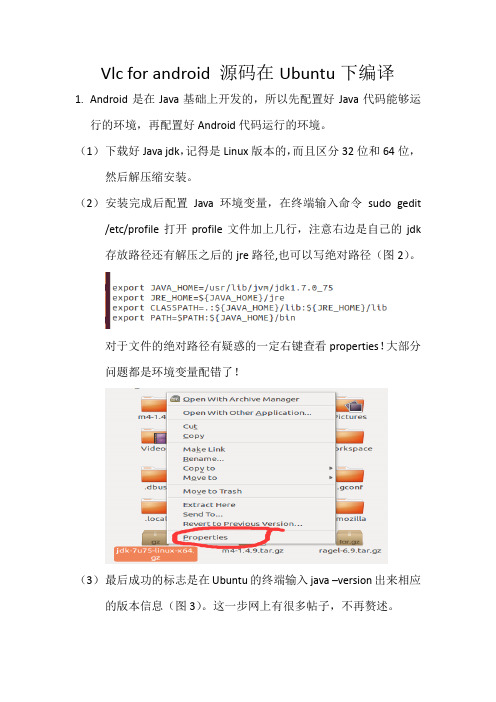
Vlc for android 源码在Ubuntu下编译1.Android是在Java基础上开发的,所以先配置好Java代码能够运行的环境,再配置好Android代码运行的环境。
(1)下载好Java jdk,记得是Linux版本的,而且区分32位和64位,然后解压缩安装。
(2)安装完成后配置Java环境变量,在终端输入命令sudo gedit /etc/profile打开profile文件加上几行,注意右边是自己的jdk 存放路径还有解压之后的jre路径,也可以写绝对路径(图2)。
对于文件的绝对路径有疑惑的一定右键查看properties!大部分问题都是环境变量配错了!(3)最后成功的标志是在Ubuntu的终端输入java –version出来相应的版本信息(图3)。
这一步网上有很多帖子,不再赘述。
(4)配好Java运行环境之后就是配置Android了,下载好Android 的sdk和ndk解压缩之后修改环境变量即可。
注意:一般技术贴强调了ANDROID_SDK(sdk存放的绝对路径),ANDROID_NDK(ndk存放的绝对路径)还有PATH(sdk下的platform-tools和tools的绝对路径)这三个环境变量,但是我按照他们的方法却一直出错(这个帖子是良心好贴啊,有图有真相/s/blog_858820890101ekpc.html),后来在PATH之后把sdk,ndk的路径又附上去了才出来了正确结果,就是帖子里讲到的emulator –version和ndk-build检验成功!2.到这里我们走了万里长征的一小小步!可以开始来编译我们的源码了。
有一些帖子还说了编译源码前要安装的很多其他的东西,apache-ant (or ant), autoconf, automake, autopoint, cmake, gawk (or nawk), gcc, g++, libtool, git,m4, patch, pkg-config, ragel, /deng0zhaotai/article/details/37901557但是!不安装也可以大胆的去编译源码了,因为在编译过程中他会一步一步告诉你缺什么,缺什么就补上什么就好了。
Ubuntu下Android源码修改、编译及运行、launcher定制

环境Linux 版本:Ubuntu 11.04 (可由10.10的版本进行升级)64位系统GCC版本:gcc version 4.5.2Java版本:java version "1.6.0_26"下载android源码前注意:1、保证Ubuntu系统中的容量在80G左右,以保证足够的空间来存放android源码以及编译后的相关文件。
2、保证Ubuntu系统进行Internet访问。
联网方法:采用拨号进行连接。
相关操作步骤如下所示:1、虚拟机→设置→硬件→网络适配器→网络连接→桥接2、启动Ubuntu系统,打开终端(在普通用户下),输入相关命令如下:$ pppoeconf //打开后输入上网账号跟密码,确认保存$ sudo pon dsl-provider //上网连接命令经过这两个步骤后就可以进行上网了。
Android源码编译所依赖的tools01.$ sudo apt-get update02.$ sudo apt-get -y install git-core03.$ sudo apt-get -y install gnupg04.$ sudo apt-get -y install sun-java6-jdk flex05.$ sudo apt-get -y install bison06.$ sudo apt-get -y install gperf07.$ sudo apt-get -y install libsdl-dev08.$ sudo apt-get -y install libesd0-dev09.$ sudo apt-get -y install libwxgtk2.6-dev10.$ sudo apt-get -y install build-essential11.$ sudo apt-get -y install zip12.$ sudo apt-get -y install curl13.$ sudo apt-get -y install libncurses5-dev14.$ sudo apt-get -y install zlib1g-dev15.$ sudo apt-get -y install valgrind注意:(如果是32bit的系统的话,则要更改几个Android.mk文件)01./external/clearsilver/cgi/Android.mk02./external/clearsilver/java-jni/Android.mk03./external/clearsilver/util/Android.mk04./external/clearsilver/cs/Android.mk用gedit打开,修改m64为m32即可另外将build/core/main.mk中的ifneq (64,$(findstring 64,$(build_arch)))修改为:ifneq (i686,$(findstring i686,$(build_arch)))对于32位系统所出现的问题,解决方法:Error1:make: ***[out/host/linux-x86/obj/STATIC_LIBRARIES/libutils_intermediates/RefBase.o] error 1在terminal中输入$ gedit frameworks/base/libs/utils/Android.mk将LOCAL_CFLAGS += -DLIBUTILS_NATIVE=1 $(TOOL_CFLAGS)修改为:LOCAL_CFLAGS += -DLIBUTILS_NATIVE=1 $(TOOL_CFLAGS) –fpermissiveError2:make: *** [out/host/linux-x86/obj/EXECUTABLES/obbtool_intermediates/Main.o] error 1此处编译错误是由于ubuntu 11.10采用了GCC4.6.1导致的修改源码目录下/build/core/combo/HOST_linux-x86.mk并将以下语句:HOST_GLOBAL_CFLAGS+= -D_FORTIFY_SOURCE=0修改为:HOST_GLOBAL_CFLAGS+= -U_FORTIFY_SOURCE -D_FORTIFY_SOURCE=0Android源码下载1、安装repo安装过程步骤如下所示:Repo下载安装1、$ mkdir ~/bin //在home目录下创建bin文件夹2、$ PATH=~/bin:$PA TH //环境变量设置3、$ curl https:///dl/googlesource/git-repo/repo > ~/bin/repo //repo下载4、$ chmod a+x ~/bin/repo //权限设置,保证repo可执行Repo client初始化1、$ mkdir Android //创建Android目录,用于存放下载的android源码2、$ cd Android //进入到Android目录3、$ repo init -u https:///platform/manifest //指定URL清单,指定包含在Android源代码的各种存储库将被安置在工作目录中当然也可以指定android版本,使用如下命令:$ repo init -u https:///platform/manifest -b android-4.0.1_r1Android源码文件获取$ repo sync注意:在Android源码下载过程中凡出现问题,可以进入Android源码下载的相关官方网站/source/downloading.html 进行查看。
ubuntu安装及android源码编译环境搭建
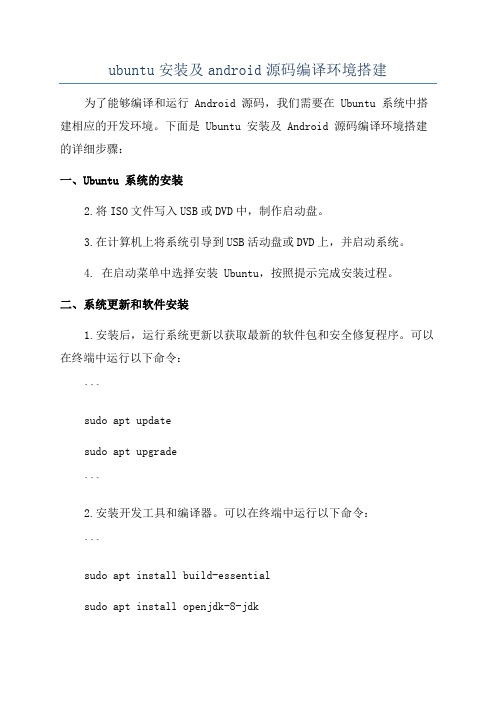
ubuntu安装及android源码编译环境搭建为了能够编译和运行 Android 源码,我们需要在 Ubuntu 系统中搭建相应的开发环境。
下面是 Ubuntu 安装及 Android 源码编译环境搭建的详细步骤:一、Ubuntu 系统的安装2.将ISO文件写入USB或DVD中,制作启动盘。
3.在计算机上将系统引导到USB活动盘或DVD上,并启动系统。
4. 在启动菜单中选择安装 Ubuntu,按照提示完成安装过程。
二、系统更新和软件安装1.安装后,运行系统更新以获取最新的软件包和安全修复程序。
可以在终端中运行以下命令:```sudo apt updatesudo apt upgrade```2.安装开发工具和编译器。
可以在终端中运行以下命令:```sudo apt install build-essentialsudo apt install openjdk-8-jdksudo apt install pythonsudo apt install gitsudo apt install curlsudo apt install gnupg```1. 配置 Git 个人信息,可以在终端中运行以下命令:```git config --global "Your Name"``````chmod a+x ~/bin/repo```3. 配置 PATH 环境变量,这样在终端中就可以使用 Repo 了。
打开`~/.bashrc` 文件,并在末尾添加以下内容:```export PATH=~/bin:$PATH```4.执行以下命令使配置生效:```source ~/.bashrc```1. 创建一个空文件夹作为 Android 源码存放的目录,并在终端中进入该目录。
```repo init -u <URL> -b <branch>````````````repo sync```5.开始编译。
android编译流程
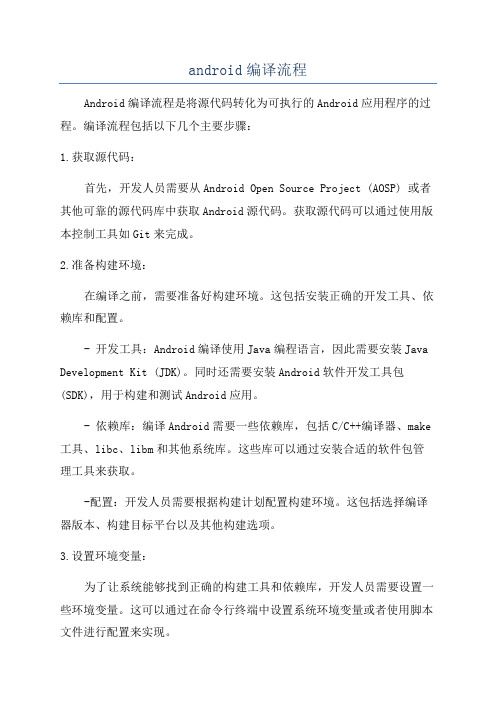
android编译流程Android编译流程是将源代码转化为可执行的Android应用程序的过程。
编译流程包括以下几个主要步骤:1.获取源代码:首先,开发人员需要从Android Open Source Project (AOSP) 或者其他可靠的源代码库中获取Android源代码。
获取源代码可以通过使用版本控制工具如Git来完成。
2.准备构建环境:在编译之前,需要准备好构建环境。
这包括安装正确的开发工具、依赖库和配置。
- 开发工具:Android编译使用Java编程语言,因此需要安装Java Development Kit (JDK)。
同时还需要安装Android软件开发工具包(SDK),用于构建和测试Android应用。
- 依赖库:编译Android需要一些依赖库,包括C/C++编译器、make 工具、libc、libm和其他系统库。
这些库可以通过安装合适的软件包管理工具来获取。
-配置:开发人员需要根据构建计划配置构建环境。
这包括选择编译器版本、构建目标平台以及其他构建选项。
3.设置环境变量:为了让系统能够找到正确的构建工具和依赖库,开发人员需要设置一些环境变量。
这可以通过在命令行终端中设置系统环境变量或者使用脚本文件进行配置来实现。
4.执行初始化构建:在进行实际的编译之前,需要执行一些初始化构建操作。
这包括解压源代码文件、创建构建描述文件、设置编译选项等。
5.编译源代码:编译源代码是整个编译流程的核心步骤。
在此步骤中,构建系统将递归地遍历整个源代码树,并将每个源文件编译成目标文件。
编译过程通常分为以下几个阶段:-预处理:在编译之前,构建系统会首先对源代码进行预处理。
预处理器将处理预处理指令、宏定义等,并将源代码转化为可供编译器识别的形式。
-编译:编译器将源代码编译成汇编语言或者中间代码。
-汇编:汇编器将汇编语言代码转化为机器可执行的二进制指令。
Android_4.2_源码下载和编译环境安装及Android_4.2_源码编译
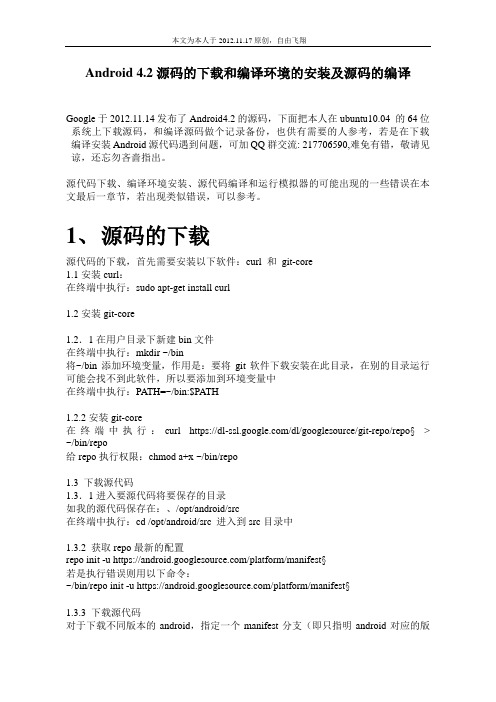
Android 4.2源码的下载和编译环境的安装及源码的编译Google于2012.11.14发布了Android4.2的源码,下面把本人在ubuntu10.04 的64位系统上下载源码,和编译源码做个记录备份,也供有需要的人参考,若是在下载编译安装Android源代码遇到问题,可加QQ群交流: 217706590,难免有错,敬请见谅,还忘勿吝啬指出。
源代码下载、编译环境安装、源代码编译和运行模拟器的可能出现的一些错误在本文最后一章节,若出现类似错误,可以参考。
1、源码的下载源代码的下载,首先需要安装以下软件:curl 和git-core1.1安装curl:在终端中执行:sudo apt-get install curl1.2安装git-core1.2.1在用户目录下新建bin文件在终端中执行:mkdir ~/bin将~/bin添加环境变量,作用是:要将git软件下载安装在此目录,在别的目录运行可能会找不到此软件,所以要添加到环境变量中在终端中执行:PA TH=~/bin:$PATH1.2.2安装git-core在终端中执行:curl https:///dl/googlesource/git-repo/repo§> ~/bin/repo给repo执行权限:chmod a+x ~/bin/repo1.3 下载源代码1.3.1进入要源代码将要保存的目录如我的源代码保存在:、/opt/android/src在终端中执行:cd /opt/android/src 进入到src目录中1.3.2 获取repo最新的配置repo init -u https:///platform/manifest§若是执行错误则用以下命令:~/bin/repo init -u https:///platform/manifest§1.3.3 下载源代码对于下载不同版本的android,指定一个manifest分支(即只指明android对应的版本),使用-b参数(即下载某个版本的源代码),如:对于4.2的版本,将命令修改为repo init -u https:///platform/manifest§ -b android-4.2_r1若是执行错误则用以下命令:~/bin/repo init -u https:///platform/manifest§ -b android-4.2_r1 执行以上命令后,会在/opt/android/src目录中生成一个.repo的目录,此目录保存了将要下载的源代码的相关信息同步获取源码#~/bin/repo sync如果中间出现中断,这个很正常,你可以再次输入~/bin/repo sync 命令来进行下载。
快速搭建android5.1系统源码编译环境
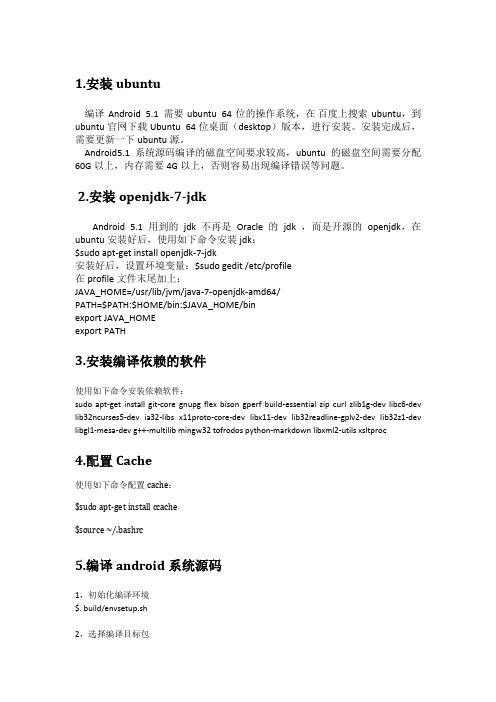
1.安装ubuntu编译Android 5.1需要ubuntu 64位的操作系统,在百度上搜索ubuntu,到ubuntu官网下载Ubuntu 64位桌面(desktop)版本,进行安装。
安装完成后,需要更新一下ubuntu源。
Android5.1系统源码编译的磁盘空间要求较高,ubuntu 的磁盘空间需要分配60G以上,内存需要4G以上,否则容易出现编译错误等问题。
2.安装openjdk-7-jdkAndroid 5.1 用到的jdk不再是Oracle 的jdk ,而是开源的openjdk,在ubuntu安装好后,使用如下命令安装jdk:$sudo apt-get install openjdk-7-jdk安装好后,设置环境变量:$sudo gedit /etc/profile在profile文件末尾加上:JAVA_HOME=/usr/lib/jvm/java-7-openjdk-amd64/PATH=$PATH:$HOME/bin:$JAVA_HOME/binexport JAVA_HOMEexport PATH3.安装编译依赖的软件使用如下命令安装依赖软件:sudo apt-get install git-core gnupg flex bison gperf build-essential zip curl zlib1g-dev libc6-dev lib32ncurses5-dev ia32-libs x11proto-core-dev libx11-dev lib32readline-gplv2-dev lib32z1-dev libgl1-mesa-dev g++-multilib mingw32 tofrodos python-markdown libxml2-utils xsltproc4.配置Cache使用如下命令配置cache:$sudo apt-get install ccache$source ~/.bashrc5.编译android系统源码1,初始化编译环境$. build/envsetup.sh2,选择编译目标包ps:lunch的方式有很多中,可以使用lunch命令查看,我使用最常用的$lunch full-eng3,编译$makeps: 1.make后面可以跟参数:如你的机器是四核四线程,可以使用make -j4,这样速度更快,但编译时使用的内存更多。
Ubuntu 12.0 64位源码编译Android4.0
Ubuntu 12 64位编译Android 4.0.1源码问题和解决办法系统满足的条件:在VMware下,最好给客户虚拟机1.5G内存,30G以上的硬盘。
实现应该要安装的软件:For Gingerbread (2.3.x) and newer versions, including the master branch, a 64-bit environment is required. Older versions can be compiled on 32-bit systems.Note: It is also possible to build Android in a virtual machine. If you are running Linux in a virtual machine, you will need at least 16GB of RAM/swap and 30GB or more of disk space in order to build the Android tree.Detailed instructions for Ubuntu and MacOS follow. In general you will need:You will need a 64-bit version of Ubuntu.Ubuntu 10.04 is recommended. Building using a newer version of Ubuntu is currently only experimentally supported and is not guaranteed to work on branches other than master.$ sudo apt-get install git-core gnupg flex bison gperf build-essential \zip curl libc6-dev libncurses5-dev:i386 x11proto-core-dev \libx11-dev:i386 libreadline6-dev:i386 libgl1-mesa-glx:i386 \libgl1-mesa-dev g++-multilib mingw32 openjdk-6-jdk tofrodos \python-markdown libxml2-utils xsltproc zlib1g-dev:i386$ sudo ln -s /usr/lib/i386-linux-gnu/mesa/libGL.so.1 /usr/lib/i386-linux-gnu/libGL.so源码编译过程中可能出现的问题:1、make: *** [out/host/linux-x86/obj/STATIC_LIBRARIES/libutils_intermediates/RefBase.o] Error 1make: ***解决方法:gedit frameworks/base/libs/utils/Android.mk把LOCAL_CFLAGS += -DLIBUTILS_NATIVE=1 $(TOOL_CFLAGS)修改为:LOCAL_CFLAGS += -DLIBUTILS_NATIVE=1 $(TOOL_CFLAGS) –fpermissive2、make: ***[out/target/common/obj/JAVA_LIBRARIES/framework_intermediates/noproguard.classes -with-local.dex] Killed解决方法:把虚拟机ubuntu系统分配内存1G,有条件最好对于1G3、<command-line>:0:0: error: "_FORTIFY_SOURCE" redefined [-Werror]make: *** [out/host/linux-x86/obj/EXECUTABLES/obbtool_intermediates/Main.o] Error 1解决方法:修改build/core/combo/HOST_linux-x86.mk 61行,将HOST_GLOBAL_CFLAGS += -D_FORTIFY_SOURCE=0修改成HOST_GLOBAL_CFLAGS += -U_FORTIFY_SOURCE -D_FORTIFY_SOURCE=0昨天下载、编译了android-4.0.3,遇到的问题贴出来,共享一下:环境要求改变。
自己动手编译Android(LineageOS)源码
⾃⼰动⼿编译Android(LineageOS)源码⼀、编译LineageOS源码准备设备:⼩⽶ MIX2设备代号:chironAndroid版本:9.0PC配置:系统:Ubuntu18.04⾄少12G RAM⾄少200GB 剩余硬盘空间良好的⽹络环境1.下载并解压SDKsdk中包含fastboot和adb下载wget https:///android/repository/platform-tools-latest-linux.zip解压unzip platform-tools-latest-linux.zip -d ~添加到环境变量gedit ~/.profile输⼊:# add Android SDK platform tools to pathif [ -d "$HOME/platform-tools" ] ; thenPATH="$HOME/platform-tools:$PATH"fi保存。
使改动⽣效:source ~/.profile2.安装依赖安装必要库和⼯具sudo apt-get install bc bison build-essential ccache curl flex g++-multilib gcc-multilib git gnupg gperf imagemagick lib32ncurses5-dev lib32readline-dev lib32z1-dev liblz4-tool libncurses5-dev libsdl1.2-dev libssl-dev libwxgtk3.0-dev libxml2 libxml2-utils lzop pngcrush rsync schedtool squashfs-tools xsltproc zip zlib1g-dev安装openjdk-8-jdksudo apt install -y openjdk-8-jdk3.配置源创建repo存放⽬录mkdir -p ~/bin创建源码存放⽬录mkdir -p ~/android/lineage× 注:请确保该⽬录所在的磁盘有⾜够的空间(⾄少200G)安装repocurl https:///git-repo-downloads/repo > ~/bin/repochmod a+x ~/bin/repo将~/bin放⼊环境变量gedit ~/.profile加⼊:# set PATH so it includes user's private bin if it existsif [ -d "$HOME/bin" ] ; thenPATH="$HOME/bin:$PATH"fi使改动⽣效:source ~/.profile初始化repocd ~/android/lineagerepo init -u https:///LineageOS/android.git -b lineage-16.0× 注:这⾥的lineage-16.0是分⽀名,对应Android 9.0。
Ubuntu12.04下在Android4.0.4源码下载及其编译过程
Ubuntu12.04下在Android4.0.4源码下载及其编译过程一、下载源码1、下载工具repo:https:///tools/repo/在本地目录建个bin的文件夹,进入bin文件夹;通过git下载:1.git clone https:///tools/repo下载完成后,进入repo文件夹,切换到稳定分支:1.git checkout -b stable origin/stable将repo命令所在的目录,即/home/yourname/bin/repo添加到环境变量中:1.export PATH=$PATH:~/bin/repo在本地目录下新建目录:android4.0.4,并进入该文件夹:[html]view plaincopy1.cd ~;mkdir android4.0.4;cd android4.0.4;在文件夹下执行下面命令来下载Android源码:1.repo init -u https:///platform/manifest你也可以直接切换到你想要下的版本的分支,而不是“master”分支:1.repo init -u https:///platform/manifest -b android-4.0.4_r2关于到底是哪个分支,根据自己的情况而定,详情可参照:https:///platform/manifest/如你想下载最新的Android4.1代码,即可将分支名称更换成:android-4.1.1_r4你也可以参照官网的下载方式来下载:/source/downloading.html实验证明,我总是在下载那个repo工具的时候,无法连接到相应的地址。
下载是个漫长的过程,下载完成后的大小大概有14G,所以要提前准备好这么大的空间。
下载完成后的目录大概有这些:如图二、编译源码如果你的电脑的环境经常做开发,那么很多环境应该已经搭建好了,如果没有,可以参照官网:/source/initializing.html这里要提醒的是:用apt-get或者ubuntu软件中直接安装的jdk,jre的时候,编译Android是总是编译不过,出现JDK版本不一致的情况;解决办法如下:到oracle官网中下载jdk:/technetwork/java/javase/downloads/index-jsp-138363.html建议下载这个:jdk-6u35-linux-i586.bin下载完成后,运行得到一个jdk1.6.0_35文件夹,然后,将相应的JAVA环境加到系统环境中,简单的可以这样:1.vi ~/.bashrc在.bashrc文件最后添加:1.JAVA_HOME=/home/clw712/tools/jdk1.6.0_352.CLASSPATH=$JAVA_HOME/lib/3.ANDROID_PRODUCT_OUT=/home/clw712/bin/android/out/target/product/generic4.ANDROID=/home/clw712/bin/android5.ANDROID_SWT=/home/clw712/bin/android/out/host/linux-x86/framework6.PATH=$ANDROID/out/host/linux-x86/bin:$ANDROID/prebuilt/android-arm/kernel/:$JAVA_HOME/bin:$ANDROID_PRODUCT_OUT:$PATH7.8.export PATH JAVA_HOME CLASSPATH ANDROID_PRODUCT_OUT ANDROID_SWT当然上述路径还有后面编译好了,用到的路径,是用来运行emulator的。
搭建android源码编译环境
搭建android源码编译环境-何1制作启动盘(图仅供参考)1.1准备工作(1)准备1G以上的U盘一个;(2)下载Ubantu 12.04光盘镜像文件,如:ubuntu-12.04.2-desktop-i386,不是很大,约700M;注意:该过程会将你的U盘格式化,里面所有的数据均会丢失,请提前做好备份;(3)下载UltraISO;(4)同时,准备一空磁盘(D、E、F均可),留待安装Ubantu。
1.2制作启动盘(1)打开UltraISO软件界面,打开你所需要写入U盘的镜像,就是你所下载的.ISO系统镜像。
(2)点击—>启动—>写入硬盘镜像—>便捷启动—>写入新的硬盘主引导记录(MBR)—>USB+ZIP+—>写入。
打开系统镜像写入镜像到U盘,注意写入方式,点击写入写入成功之后,制作启动盘成功。
2用启动盘安装Ubantu系统2.1设置BIOS启动模式(1)重启电脑进入BIOS,设置从USB启动-----USB-HDD(USB硬盘模式),BIOS版本会有不同,设置方式也略有不同。
2.2启动盘安装Ubantu系统(1)插入启动盘,重启电脑进到了ubuntu的安装界面,选择安装语言,这里的语言仅仅指安装过程中的语言(支持中文安装),下拉左侧选择“中文(简体)”,然后点击“安装Ubantu”。
功后进行,不然安装过程会很慢,选择“继续”。
项,人工进行分区。
(下图为重装Ubantu,仅供参考)(4)在磁盘管理中删除一个空盘(之前准备的空磁盘),此时磁盘中有“空闲”的空间,如下图:(5)创建新分区,选择“空闲”磁盘136000m,点击下面的“添加”得到如下界面,选择“主分区”,输入135000空间大小为根目录,文件格式一般选择“Ext4日志文件系统”,挂载点选择“/”.(6)交换分区,Ubuntu中必须创建至少两个分区,一个是刚才我们创建的根目录,一个是交换分区swaparea,将剩下的1000Mb分给该分区(交换分区大小设置为你的物理内存大小或少于内存,不能大于你的物理内存).(7)点击“现在安装”,ubuntu已经开始复制文件了,安装正在进行,接下来会让你选择所在地,为的是对UMT时间进行调整.(8)接下来选择Keyboardlayout键盘布局,一般情况下保持默认,你可以测试你的键位是否正确,如果设置错误也可以在进入系统之后进行更改.(9)接下来输入你的用户信息即密码.(10)几分钟过后Ubuntu就安装好了,重启电脑可进入Ubantu系统.3安装jdk1.63.1替换源列表(1)首先备份Ubuntu 12.04源列表sudo cp /etc/apt/sources.list /etc/apt/sources.list.backup (备份下当前的源列表,有备无患嘛)(2)修改更新源sudo gedit /etc/apt/sources.list (打开Ubuntu 12.04源列表文件)用以下源列表替换Ubuntu 12.04源列表:#deb cdrom:[Ubuntu 12.04.2 LTS _Precise Pangolin_ - Release i386 (20130213)]/ precise main restricted# See /community/UpgradeNotes for how to upgrade to# newer versions of the distribution.deb /ubuntu/ precise main restricteddeb-src /ubuntu/ precise main restricted## Major bug fix updates produced after the final release of the## distribution.deb /ubuntu/ precise-updates main restricteddeb-src /ubuntu/ precise-updates main restricted## N.B. software from this repository is ENTIRELY UNSUPPORTED by the Ubuntu ## team. Also, please note that software in universe WILL NOT receive any## review or updates from the Ubuntu security team.deb /ubuntu/ precise universedeb-src /ubuntu/ precise universedeb /ubuntu/ precise-updates universedeb-src /ubuntu/ precise-updates universe## N.B. software from this repository is ENTIRELY UNSUPPORTED by the Ubuntu ## team, and may not be under a free licence. Please satisfy yourself as to## your rights to use the software. Also, please note that software in## multiverse WILL NOT receive any review or updates from the Ubuntu## security team.deb /ubuntu/ precise multiversedeb-src /ubuntu/ precise multiversedeb /ubuntu/ precise-updates multiversedeb-src /ubuntu/ precise-updates multiverse## N.B. software from this repository may not have been tested as## extensively as that contained in the main release, although it includes## newer versions of some applications which may provide useful features.## Also, please note that software in backports WILL NOT receive any review## or updates from the Ubuntu security team.deb /ubuntu/ precise-backports main restricted universe multiversedeb-src /ubuntu/ precise-backports main restricted universe multiversedeb /ubuntu precise-security main restricteddeb-src /ubuntu precise-security main restricteddeb /ubuntu precise-security universedeb-src /ubuntu precise-security universedeb /ubuntu precise-security multiversedeb-src /ubuntu precise-security multiverse## Uncomment the following two lines to add software from Canonical's## 'partner' repository.## This software is not part of Ubuntu, but is offered by Canonical and the## respective vendors as a service to Ubuntu users.# deb /ubuntu precise partner# deb-src /ubuntu precise partner## This software is not part of Ubuntu, but is offered by third-party## developers who want to ship their latest software.deb /ubuntu precise maindeb-src /ubuntu precise main(4)通知ubuntu启用新的更新源sudo apt-get update3.2安装jdk 1.6(1)sudo apt-get install sun-java6-jdk(2)update-alternatives --config java,查看可选择的jdk列表,选择默认使用自己安装的jdk.3.3安装其他工具sudo apt-get install build-essentialsudo apt-get install makesudo apt-get install gccsudo apt-get install g++sudo apt-get install libc6-devsudo apt-get install flexsudo apt-get install bisonsudo apt-get install patchsudo apt-get install texinfosudo apt-get install libncurses-devsudo apt-get install git-core gnupg //(gnupg系统可能已自带)sudo apt-get install flex bison gperf libsdl-dev libesd0-dev libwxgtk2.6-dev build-essential zip curlsudo apt-get install ncurses-devsudo apt-get install zlib1g-devsudo apt-get install valgrind(可选,有21M大,我觉得一般人是用不到的)sudo apt-get install python2.5 (实际上不用装,Ubuntu 8.04 已经自带)4 android源码编译4.1编译源码拷贝androidsrc源码压缩包到主文件夹中,用文件归档管理器打开,提取到主文件夹中.打开终端:cd /home/用户名/androidsrc/make注:编译过程中会碰到一些错误,在百度中搜索一些资料解决。
- 1、下载文档前请自行甄别文档内容的完整性,平台不提供额外的编辑、内容补充、找答案等附加服务。
- 2、"仅部分预览"的文档,不可在线预览部分如存在完整性等问题,可反馈申请退款(可完整预览的文档不适用该条件!)。
- 3、如文档侵犯您的权益,请联系客服反馈,我们会尽快为您处理(人工客服工作时间:9:00-18:30)。
Ubuntu下编译Android源码全过程(转)源码, 编译, Ubuntu, Android一、获取Android源代码Git是LinuxTorvalds(Linux之父)为了帮助管理Linux内核开发而开发的一个开放源码的分布式版本控制软件,它不同于Subversion、CVS这样的集中式版本控制系统。
在集中式版本控制系统中只有一个仓库(Repository),许多个工作目录(WorkingCopy),而在Git这样的分布式版本控制系统中(其他主要的分布式版本控制系统还有BitKeeper、Mercurial、GNUArch、Bazaar、Darcs、SVK、Monotone等),每一个工作目录都包含一个完整仓库,它们支持离线工作,本地提交可以稍后提交到服务器上。
因为Android是由Kernel、Dalvik、Bionic、Prebuilt、build等多个项目组成,如果我们分别使用Git来逐个获取显得很麻烦,所以Android项目编写了一个名为Repo的Python 的脚本来统一管理这些项目的仓库,使得项目的获取更加简单。
在Ubuntu 8.04上安装Git只需要设定正确的更新源,然后使用apt-get就可以了,apt-get 是一条Linux命令,主要用于自动从互联网的软件仓库中搜索、安装、升级、卸载软件或操作系统。
apt-get命令一般需要root权限执行,所以一般跟着sudo命令。
sudo apt-get install git-core curl这条命令会从互联网的软件仓库中安装git-core和curl。
其中curl是一个利用URL语法在命令行方式下工作的文件传输工具,它支持很多协议,包括FTP、FTPS、HTTP、HTTPS、TELENT等,我们需要安装它从网络上获取Repo脚本文件。
curl/repo>~/bin/repo这句命令会下载repo脚本文件到当前主目录的/bin目录下,并保存在文件repo中。
最后我们需要给repo文件可执行权限chmoda+x ~/bin/repo接下来我们就可以利用repo脚本和Git、curl软件获取Android的源代码了:)首先建一个目录,比如~/android。
然后使用下面命令获取源码:repo init –u git:///platform/manifest.git这个过程会持续很长的时间(笔者下载了一天),下载完毕后会看到repo initialized in /android这样的提示,说明本地的版本库已经初始化完毕,并且包含了当前最新的sourcecode。
如果我们想拿某个分支版本的代码,而不是主线代码,需要使用-b参数指定branch的名字,比如:repo init –u git:///platform/manifest.git –b cupcake如果我们只是想获取某一个project的代码,比如kernel/common,就不需要repo脚本了,直接使用Git工具即可,如果仔细研究repo脚本会发现,repo脚本其实就是组织Git工具去获取各个Project并把它们组织到同一个项目Android内。
git clone git:///kernel/common.git我们上面使用repo脚本获取了各个项目,那么接下来就需要把整个Android代码树同步到本地,如下:repo sync project1 project2 …笔者使用repo sync命令直接同步全部项目到本地。
二、源码编译全部同步完毕后,进入到Android目录下,使用make命令编译,你会发现出现如下错误提示:host C: libneo_cgi这个错误是因为我们缺少zlib1g-dev,需要使用apt-get命令从软件仓库中安装,如下:sudo apt-get install zlib1g-dev同理,我们还需要依次安装如下软件sudo apt-get install flexsudo apt-get install bisonsudo apt-get install gperfsudo apt-get install libsdl-devsudo apt-get install libesd0-devsudo apt-get install libncurses5-devsudo apt-get install libx11-dev以上软件全部安装完毕后,运行make命令再次编译Android源码。
这个时候你会发现出现很多java文件无法编译的错误,打开Android的源码我们可以看到在android/dalvik/libcore/dom/src/test/java/org/w3c/domts下有很多java源文件,这意味着编译Android之前需要先安装JDK。
首先从sun官方网站下载jdk-6u16-linux-i586.bin文件并安装它。
在Ubuntu8.04中,/etc/profile文件是全局的环境变量配置文件,它适用于所有的shell。
在我们登陆Linux系统时,首先启动/etc/profile文件,然后再启动用户目录下的~/.bash_profile、~/.bash_login或~/.profile文件中的其中一个,执行的顺序和上面的排序一样。
如果~/.bash_profile文件存在的话,一般还会执行~/.bashrc文件。
所以我们只需要把JDK的目录放到/etc/profile里即可,如下:JAVA_HOME=/usr/local/src/jdk1.6.0_16PATH=$PATH:$JAVA_HOME/bin:/usr/local/src/android-sdk-linux_x86-1.1_r1/tools:~/bin然后重新启动一下机器,输入java –version命令,提示如下信息代表配置成功:java version "1.6.0_16"Java(TM) SE Runtime Environment (build 1.6.0_16-b01) Java HotSpot(TM) Client VM (build 14.2-b01, mixed mode, sharing)在编译完整个项目后,终端会出现如下提示:Target system fs image:out/target/product/generic/obj/PACKAGING/systemimage_unopt_intermediates/system.imgInstall system fs image: out/target/product/generic/system.img Target ram disk: out/target/product/generic/ramdisk.img Target userdatafs image: out/target/product/generic/userdata.imgInstalled file list: out/target/product/generic/installed-files.txt [email=root@dfsun2009-desktop:/bin/android]root@dfsun2009-desktop:/bin/android[/email]#三、源码运行在编译完整个项目后,如果我们需要观看编译后的运行效果,那么就需要在系统中安装模拟器android-sdk-linux_x86-1.1_r1,这个SDK的下载地址为:linux:/android/android-sdk-linux_x86-1.1_r1.zipmac:/android/android-sdk-mac_x86-1.1_r1.zipwindows:/android/android-sdk-windows-1.1_r1.zip解压后需要把/usr/local/src/android-sdk-linux_x86-1.1_r1/tools目录加入到系统环境变量/etc/profile中。
然后找到编译后android的目录文件out,我们发现在android/out/host/linux-x86/bin 下多了很多应用程序,这些应用程序就是android得以运行的基础,所以我们需要把这个目录也添加到系统PATH下,在$HOME/.profile文件中加入如下内容:PATH=”$PATH:$HOME/android/out/host/linux-x86/bin”接下来我们需要把android的镜像文件加载到emulator中,使得emulator可以看到android 运行的实际效果,在$HOME/.profile文件中加入如下内容:ANDROID_PRODUCT_OUT=$HOME/android/out/target/product/genericexport ANDROID_PRODUCT_OUT然后重新启动机器。
下面就可以进入到模拟器目录中并启动模拟器cd $HOME/android/out/target/product/genericemulator -image system.img -data userdata.img -ramdiskramdisk.img总结一下安装过程中的关键点:1:JDK版本必须安装2:利用下面的命令确保所需软件都被正确安装sudo apt-get install flex bison gperflibsdl-dev libesd0-dev libwxgtk2.6-devbuild-essential python valgrind curl git3:内存及虚拟内存保证在2GB以上,可以采用命令行free -m查看内存是否足够,如果内存不够终端停滞。
